Stiahnite si Halide Mark II pre makrofotografiu na starších telefónoch iPhone
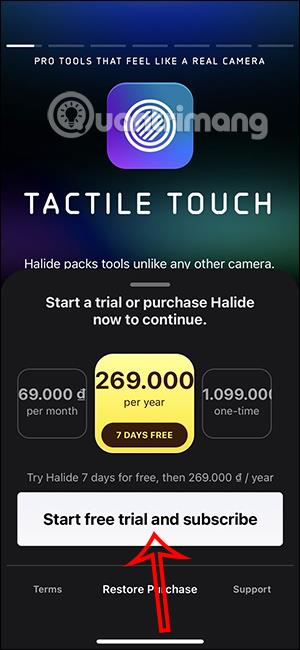
Funkciu makro fotografie na iPhone 13 si vychutnáte na starších iPhonoch prostredníctvom aplikácie Halide Mark II.
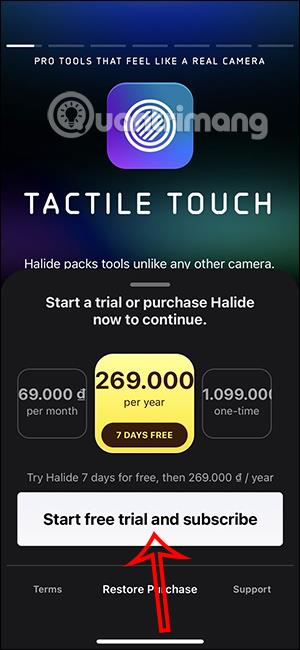
Funkciu makro fotografie na iPhone 13 si vychutnáte na starších iPhonoch prostredníctvom aplikácie Halide Mark II. V súčasnosti je nový režim makro fotografie dostupný iba na iPhone 13 Pro a 13 Pro Max vďaka novému zhluku fotoaparátu. A aplikácia Halide Mark II integrovala túto funkciu makro fotografie, čím pomáha nižším telefónom iPhone používať a zažiť kvalitné fotografie.
Okrem toho táto aplikácia poskytuje aj mnoho zaujímavých fotografických funkcií, ako napríklad Instant RAW na úpravu obrázkov RAW, pričom sa automaticky optimalizuje pre každé zariadenie, aby sa zlepšili detaily a farby. Táto aplikácia Halide Mark II obsahuje aj nástroje na úpravu zaostrenia a jasu. Pre tých, ktorí používajú iPhone 8 alebo novší , si môžete stiahnuť najnovšiu verziu Halide Mark II 2.5.0 a zažiť režim makro fotografie spolu s mnohými novými funkciami aplikácie.
Používatelia by si však mali uvedomiť, že aplikácia Halide Mark II umožňuje bezplatné používanie do 7 dní , ale ak chcete používať a využívať všetky funkcie aplikácie, musíte sa zaregistrovať kvôli platbe. Kliknutím na odkaz nižšie stiahneme aplikáciu.
Potom v rozhraní aplikácie kliknite na položku Spustiť bezplatnú skúšobnú verziu a prihláste sa na registráciu a používanie aplikácie. Ďalej zobrazte rozhranie, ako je znázornené nižšie, a pokračujte kliknutím na Pokračovať.
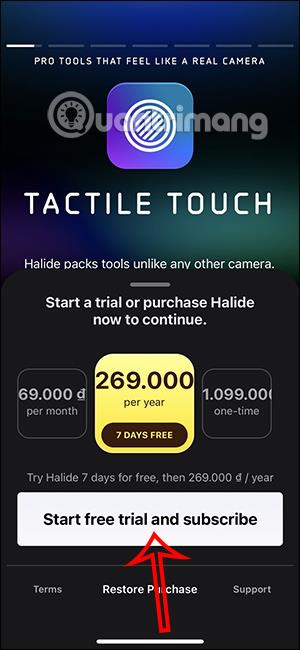
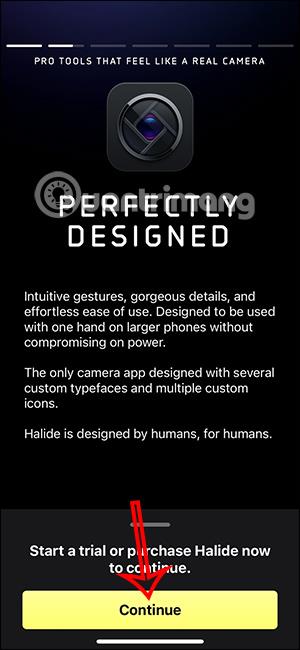
Teraz budete vyzvaní, aby ste sa zaregistrovali na používanie aplikácie Halide Mark II pomocou svojho platobného účtu Apple . Ak chcete používať bezplatnú aplikáciu Halide Mark II, musíte potom overiť svoje osobné údaje o platbe Apple účtu .
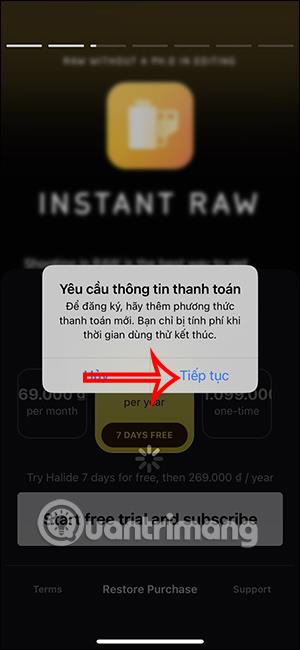

Aplikáciu budeme môcť bezplatne používať 7 dní. V rozhraní aplikácie, ak chcete použiť režim makro na Halide Mark II, kliknite na AF na fotografickom rozhraní aplikácie a potom vyberte ikonu tulipánu a urobte fotografiu.
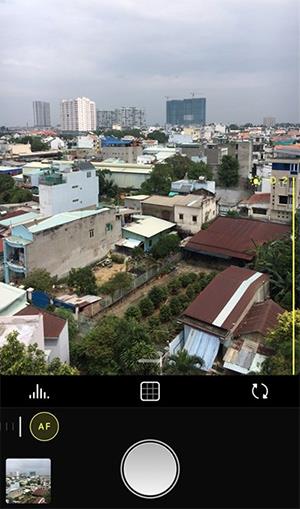
Po uplynutí 7 dní je potrebné zrušiť platbu prihlášky podľa článku nižšie.
Kontrola zvuku je malá, ale celkom užitočná funkcia na telefónoch iPhone.
Aplikácia Fotky na iPhone má funkciu spomienok, ktorá vytvára zbierky fotografií a videí s hudbou ako vo filme.
Apple Music sa od svojho prvého uvedenia na trh v roku 2015 mimoriadne rozrástol. K dnešnému dňu je po Spotify druhou najväčšou platenou platformou na streamovanie hudby na svete. Okrem hudobných albumov je Apple Music domovom aj tisícok hudobných videí, 24/7 rádií a mnohých ďalších služieb.
Ak chcete vo svojich videách hudbu na pozadí, alebo konkrétnejšie, nahrajte prehrávanú skladbu ako hudbu na pozadí videa, existuje veľmi jednoduché riešenie.
Hoci iPhone obsahuje vstavanú aplikáciu Počasie, niekedy neposkytuje dostatočne podrobné údaje. Ak chcete niečo pridať, v App Store je veľa možností.
Okrem zdieľania fotografií z albumov môžu používatelia pridávať fotografie do zdieľaných albumov na iPhone. Fotografie môžete automaticky pridávať do zdieľaných albumov bez toho, aby ste museli znova pracovať s albumom.
Existujú dva rýchlejšie a jednoduchšie spôsoby, ako nastaviť odpočítavanie/časovač na vašom zariadení Apple.
App Store obsahuje tisíce skvelých aplikácií, ktoré ste ešte nevyskúšali. Mainstreamové hľadané výrazy nemusia byť užitočné, ak chcete objavovať jedinečné aplikácie a púšťať sa do nekonečného rolovania s náhodnými kľúčovými slovami nie je žiadna sranda.
Blur Video je aplikácia, ktorá rozmazáva scény alebo akýkoľvek obsah, ktorý chcete na svojom telefóne, aby nám pomohla získať obraz, ktorý sa nám páči.
Tento článok vás prevedie tým, ako nainštalovať Google Chrome ako predvolený prehliadač v systéme iOS 14.









